컨테이너를 닫지 않고 도커 컨테이너를 종료하는 방법
Docker가 컨테이너를 닫지 않고 컨테이너를 종료하는 두 가지 방법: 1. "Ctrl+P+Q" 버튼을 눌러 컨테이너를 종료하면 컨테이너를 닫지 않고 정상적으로 종료할 수 있습니다. "docker restart" 명령을 사용하여 컨테이너를 다시 시작합니다. 연결 명령이 컨테이너에 들어간 후 httpd 및 radosgw를 다시 시작하고 wget을 사용하여 radosgw가 성공적으로 다시 시작되었는지 확인합니다.

이 튜토리얼의 운영 환경: linux7.3 시스템, docker 버전 19.03, Dell G3 컴퓨터.
Docker가 컨테이너를 닫지 않고 컨테이너를 종료하는 방법
방법 1: 컨테이너를 닫지 않고 정상적으로 종료하려면 Ctrl+P+Q를 눌러 컨테이너를 종료하세요
다음 예는 컨테이너를 종료하는 것입니다. 컨테이너를 닫지 않고
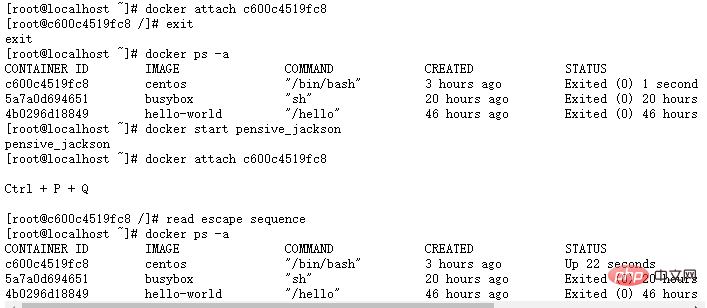
방법 2: 종료 후 컨테이너가 닫히면 다음 프로세스를 사용하여 복원할 수 있습니다.
docker restart 명령을 사용하여 다시 시작하세요. 컨테이너
docker attachment 명령을 사용하여 컨테이너
httpd(service httpd restart) 및 radosgw(/etc/init.d/ceph-radosgw restart)를 다시 시작하고 wget을 사용하여 radosgw가 다시 시작되는지 확인합니다. 성공적으로
지식을 확장하세요
실제로 컨테이너를 시작할 수 있습니다. 그런 다음 컨테이너를 구성하고 -d 매개변수를 추가하여 컨테이너를 시작할 수 있습니다. 물론 이 명령은 새 컨테이너를 시작하는 것으로만 제한됩니다. 닫힌 컨테이너를 시작합니다.
docker run -d: 백그라운드에서 컨테이너를 실행하고 컨테이너 ID를 반환합니다.
다음 예에서는 docker -d를 사용하여 컨테이너를 시작하고 종료합니다
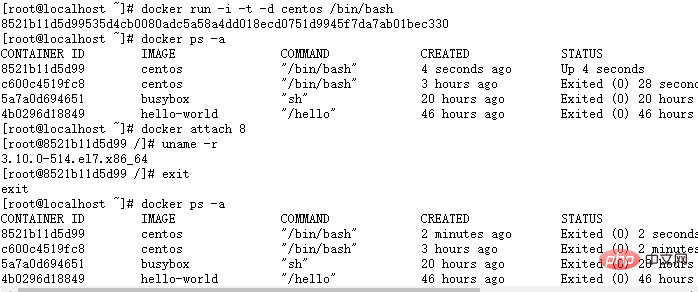
여기에서 -를 사용한 후에도 컨테이너가 남아 있는 것을 확인할 수 있습니다. d 명령 종료 아직 작동하지 않습니다. 실습하는 친구는 docker run -d를 사용하여 컨테이너를 시작하는 것만으로도 작동하지 않는다는 것을 알 수 있습니다. 여기서 실제로 이해해야 할 것은 컨테이너 실행 메커니즘입니다. 백그라운드에 포그라운드 프로세스가 있어야 합니다. 여기서는 컨테이너가 시작 후에도 살아남을 수 있도록 포그라운드 프로그램을 실행합니다. -d echo hello world done", hello world를 무한히 출력합니다.
또한 백그라운드에서 실행중인 프로세스가 있더라도 컨테이너에 들어가서 종료하기 위해 Exit를 입력하면 여전히 컨테이너가 종료되니 주의하시기 바랍니다.
추천 학습: "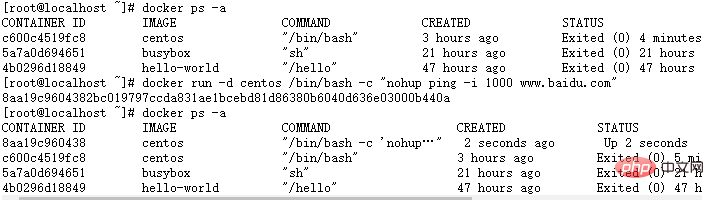 docker 비디오 튜토리얼
docker 비디오 튜토리얼
위 내용은 컨테이너를 닫지 않고 도커 컨테이너를 종료하는 방법의 상세 내용입니다. 자세한 내용은 PHP 중국어 웹사이트의 기타 관련 기사를 참조하세요!

핫 AI 도구

Undresser.AI Undress
사실적인 누드 사진을 만들기 위한 AI 기반 앱

AI Clothes Remover
사진에서 옷을 제거하는 온라인 AI 도구입니다.

Undress AI Tool
무료로 이미지를 벗다

Clothoff.io
AI 옷 제거제

AI Hentai Generator
AI Hentai를 무료로 생성하십시오.

인기 기사

뜨거운 도구

메모장++7.3.1
사용하기 쉬운 무료 코드 편집기

SublimeText3 중국어 버전
중국어 버전, 사용하기 매우 쉽습니다.

스튜디오 13.0.1 보내기
강력한 PHP 통합 개발 환경

드림위버 CS6
시각적 웹 개발 도구

SublimeText3 Mac 버전
신 수준의 코드 편집 소프트웨어(SublimeText3)

뜨거운 주제
 7566
7566
 15
15
 1386
1386
 52
52
 87
87
 11
11
 61
61
 19
19
 28
28
 102
102
 Docker에서 거울을 만드는 방법
Apr 15, 2025 am 11:27 AM
Docker에서 거울을 만드는 방법
Apr 15, 2025 am 11:27 AM
Docker 이미지 생성 단계 : 빌드 지침이 포함 된 Dockerfile을 작성하십시오. Docker 빌드 명령을 사용하여 터미널에 이미지를 빌드하십시오. Docker 태그 명령을 사용하여 이미지를 태그하고 이름과 태그를 지정하십시오.
 Docker의 이미지를 업데이트하는 방법
Apr 15, 2025 pm 12:03 PM
Docker의 이미지를 업데이트하는 방법
Apr 15, 2025 pm 12:03 PM
Docker 이미지를 업데이트하는 단계는 다음과 같습니다. 최신 이미지 태그 가져 오기 새 이미지 특정 태그의 이전 이미지 삭제 (선택 사항) 컨테이너를 다시 시작하십시오 (필요한 경우)
 Docker Desktop을 사용하는 방법
Apr 15, 2025 am 11:45 AM
Docker Desktop을 사용하는 방법
Apr 15, 2025 am 11:45 AM
Docker Desktop을 사용하는 방법? Docker Desktop은 로컬 머신에서 Docker 컨테이너를 실행하는 도구입니다. 사용 단계는 다음과 같습니다. 1. Docker Desktop 설치; 2. Docker Desktop을 시작하십시오. 3. Docker 이미지를 만듭니다 (Dockerfile 사용); 4. Docker Image 빌드 (Docker 빌드 사용); 5. 도커 컨테이너를 실행하십시오 (Docker Run 사용).
 Docker의 파일을 외부로 복사하는 방법
Apr 15, 2025 pm 12:12 PM
Docker의 파일을 외부로 복사하는 방법
Apr 15, 2025 pm 12:12 PM
Docker의 외부 호스트에 파일을 복사하는 방법 : Docker CP 명령 사용 : Docker CP 실행 [옵션] & lt; 컨테이너 경로 & gt; & lt; 호스트 경로 & gt;. 데이터 볼륨 사용 : 호스트에서 디렉토리를 만들고 -V 매개 변수를 사용하여 양방향 파일 동기화를 달성하기 위해 컨테이너를 만들 때 컨테이너에 디렉토리를 장착하십시오.
 Docker 컨테이너의 이름을 확인하는 방법
Apr 15, 2025 pm 12:21 PM
Docker 컨테이너의 이름을 확인하는 방법
Apr 15, 2025 pm 12:21 PM
단계를 따르면 Docker 컨테이너 이름을 쿼리 할 수 있습니다. 모든 컨테이너 (Docker PS)를 나열하십시오. 컨테이너 목록을 필터링합니다 (GREP 명령 사용). 컨테이너 이름 ( "이름"열에 위치)을 가져옵니다.
 Docker 버전을 읽는 방법
Apr 15, 2025 am 11:51 AM
Docker 버전을 읽는 방법
Apr 15, 2025 am 11:51 AM
Docker 버전을 얻으려면 다음 단계를 수행 할 수 있습니다. Docker 명령 "Docker -version"을 실행하여 클라이언트 및 서버 버전을 볼 수 있습니다. Mac 또는 Windows의 경우 Docker Desktop GUI의 버전 탭 또는 Aff Docker Desktop 메뉴를 통해 버전 정보를 볼 수도 있습니다.
 Docker 이미지를 저장하는 방법
Apr 15, 2025 am 11:54 AM
Docker 이미지를 저장하는 방법
Apr 15, 2025 am 11:54 AM
Docker에 이미지를 저장하려면 Docker Commit 명령을 사용하여 지정된 컨테이너의 현재 상태가 포함 된 새 이미지를 만들 수 있습니다. 구문 : Docker Commit [옵션] 컨테이너 ID 이미지 이름. 이미지를 저장소에 저장하려면 Docker Push 명령 인 Syntax : Docker 푸시 이미지 이름 [: tag]을 사용할 수 있습니다. 저장된 이미지를 가져 오려면 Docker Pull 명령 인 Syntax : Docker Pull Image Name [: Tag]을 사용할 수 있습니다.
 Docker가 컨테이너를 빠져 나가는 방법
Apr 15, 2025 pm 12:15 PM
Docker가 컨테이너를 빠져 나가는 방법
Apr 15, 2025 pm 12:15 PM
도커 컨테이너를 종료하는 4 가지 명령 사용 Docker Kill & lt; Container_name & gt; 호스트 터미널의 명령 (힘 출구)




